ps cs6怎么给图片制作日出光照效果?
脚本之家
一张高山日出图片,如果没有日光照射,会显得得没有生机与活力,今天 我们就一起来学习制作日出光照效果。
1、启动photoshop cs6软件,打开一张照片。如图。
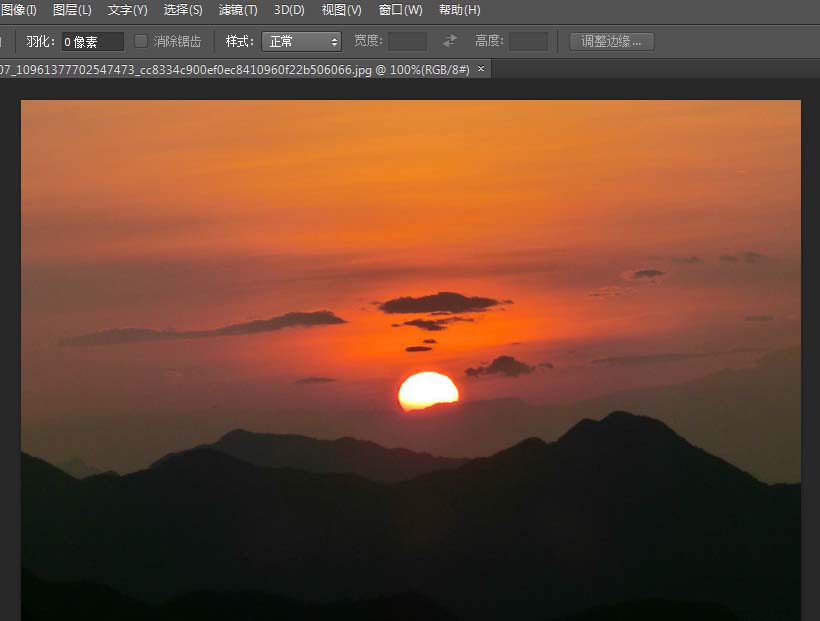
2、菜单栏,依次选择“图层”——“新建”——“图层”。如图。
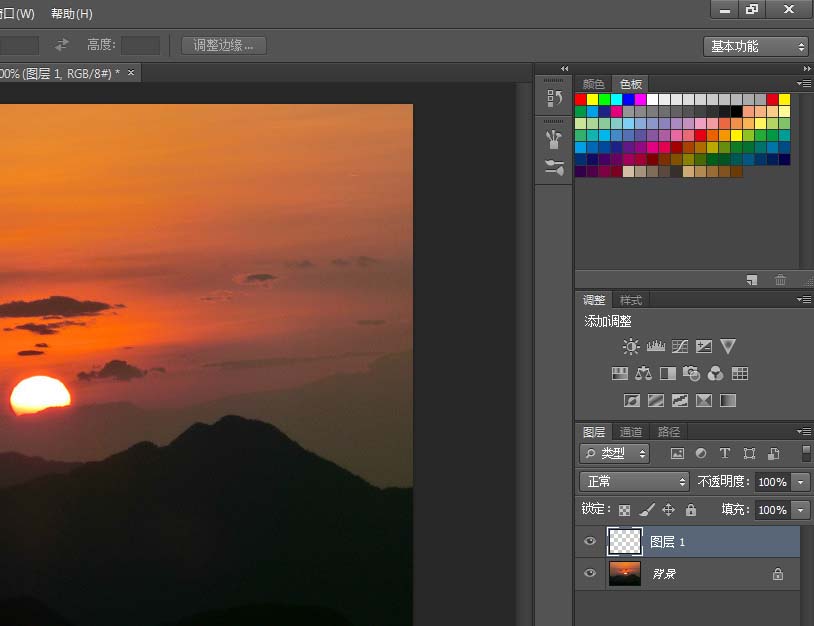
3、工具箱,点选“钢笔工具”,在图片太阳下方选择阳光光速的大致范围。
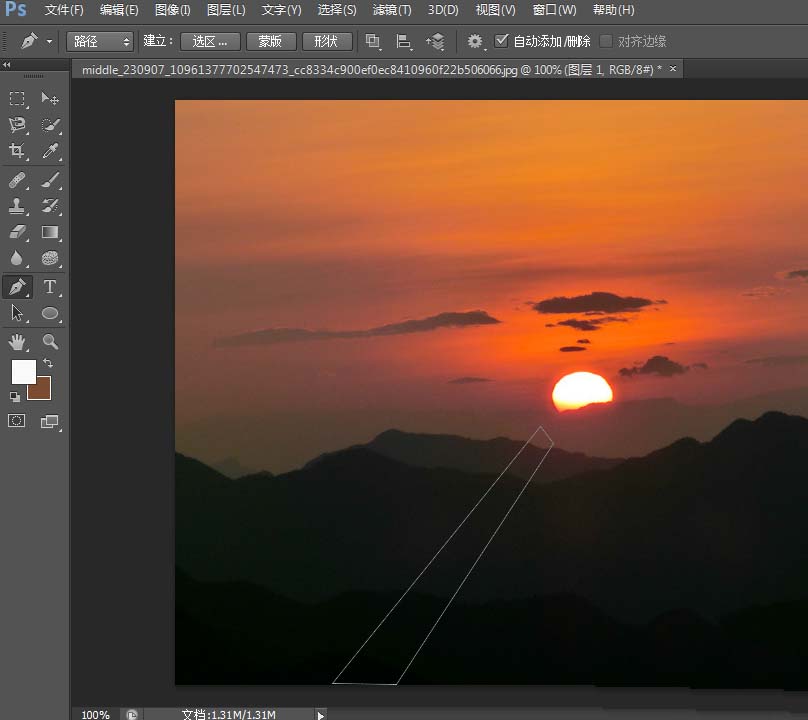
4、键盘,按ctrl+enter组合键,将路径转化为选区。
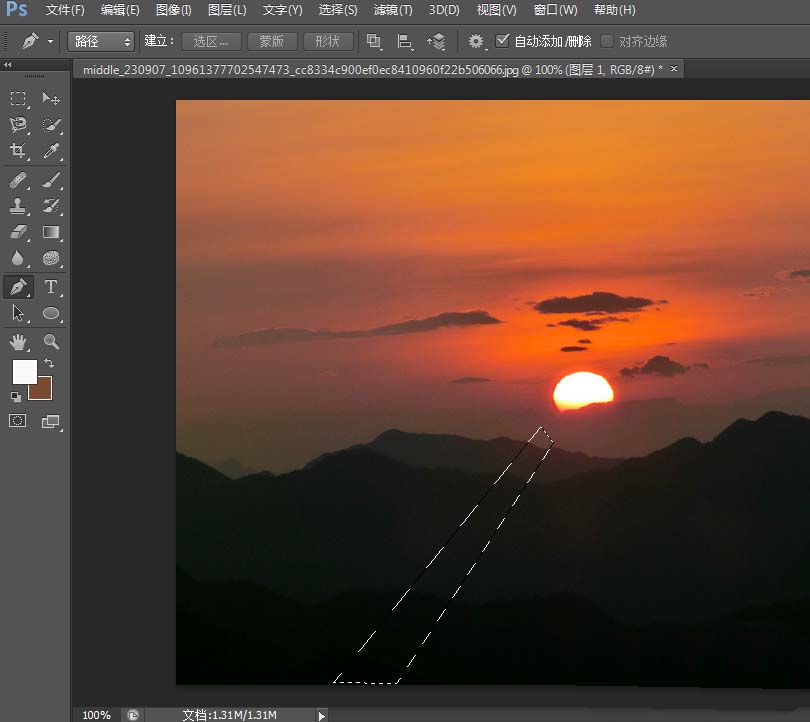
5、菜单栏依次选择"选择"——“修改”——“羽化”。设置羽化半径为25,单击“确定”。
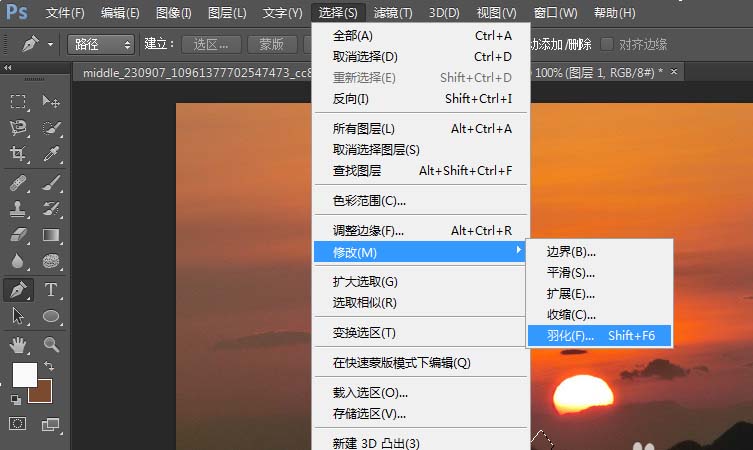
6、左侧工具箱设置前景色RGB分别为255、199、149。键盘按alt+delete填充顔色。
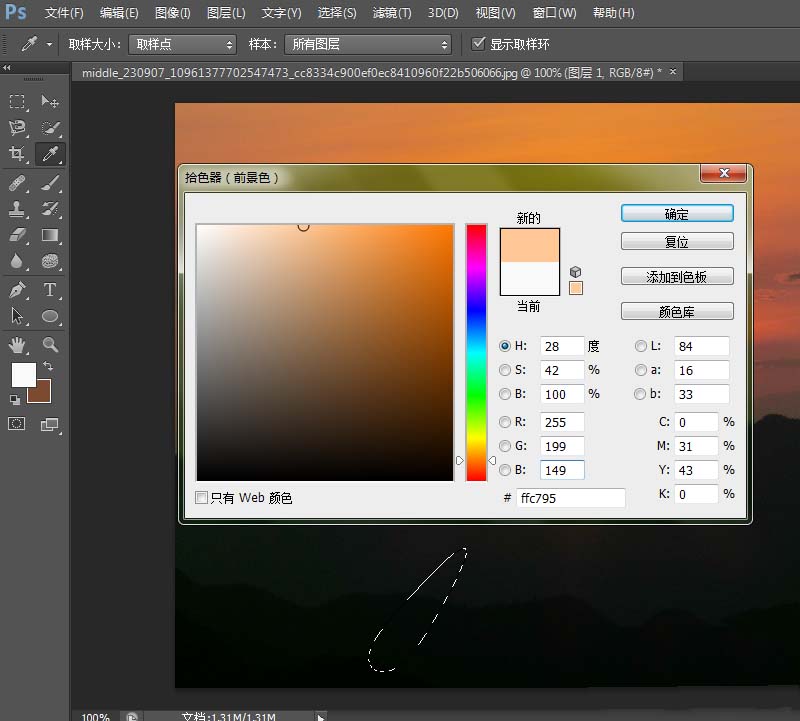
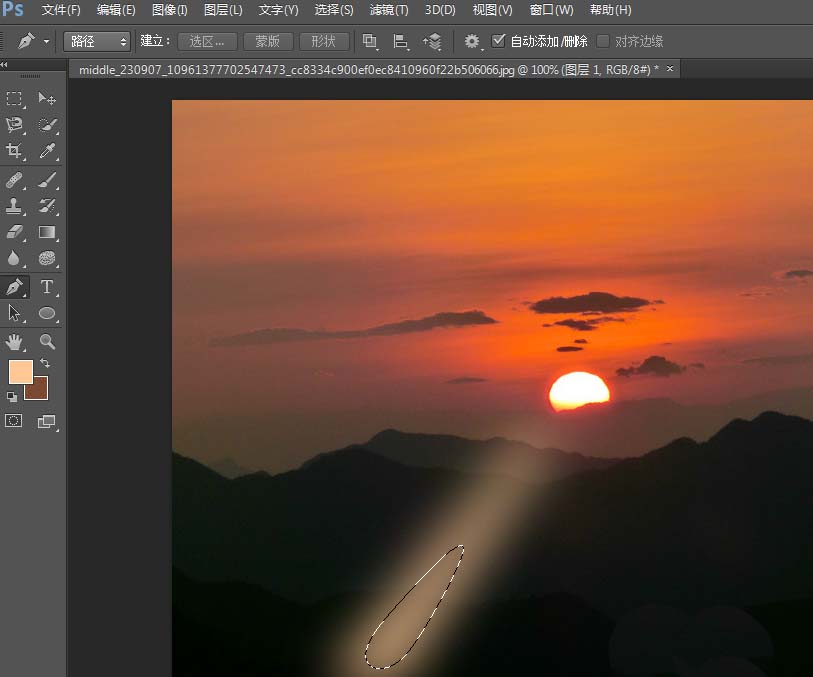
7、按ctrl+t调整光速大小和位置。按enter键确定。
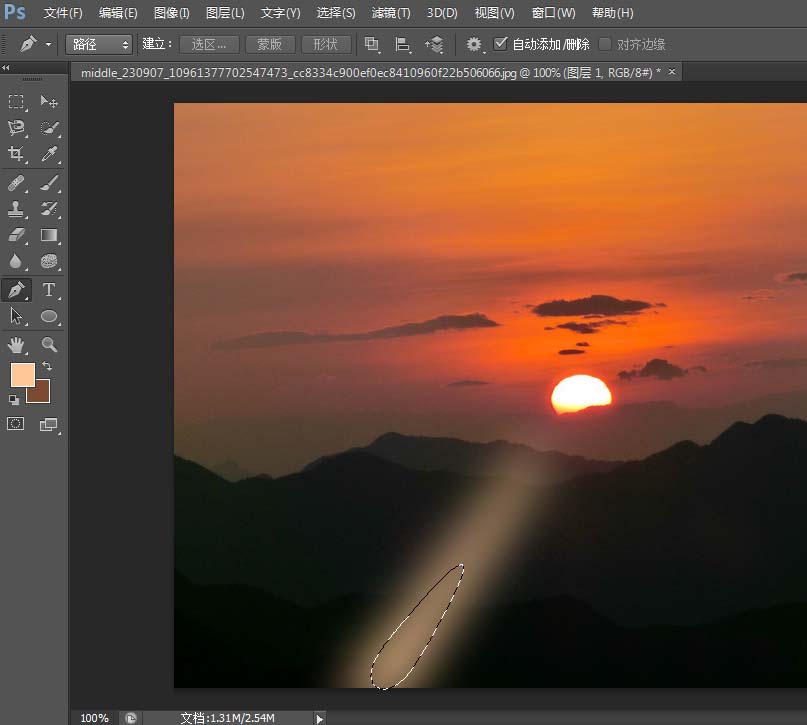
8、右侧图层面板,设置图层混合模式为“线性光”,不透明度为35%。
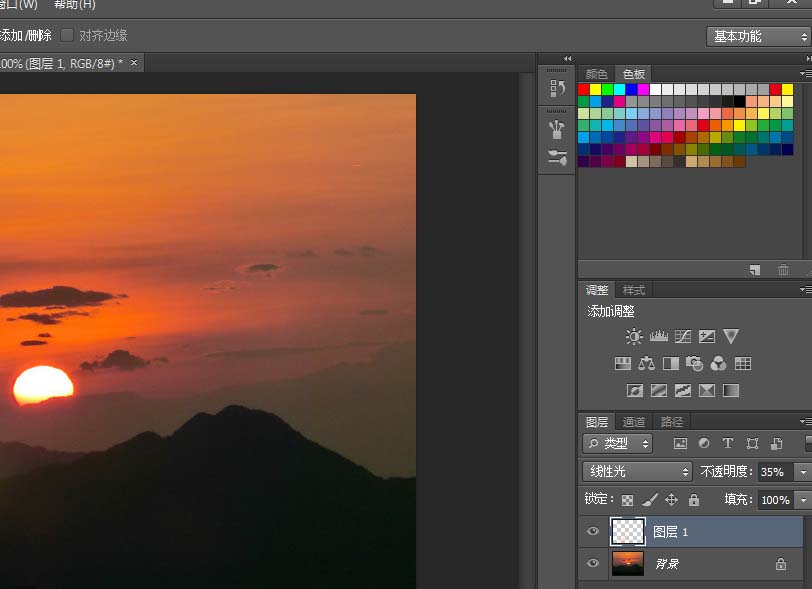
9、菜单栏,依次选择”图层“——”新建调整图层“——“色相/饱和度",色相为7,饱和度为-85。如图。
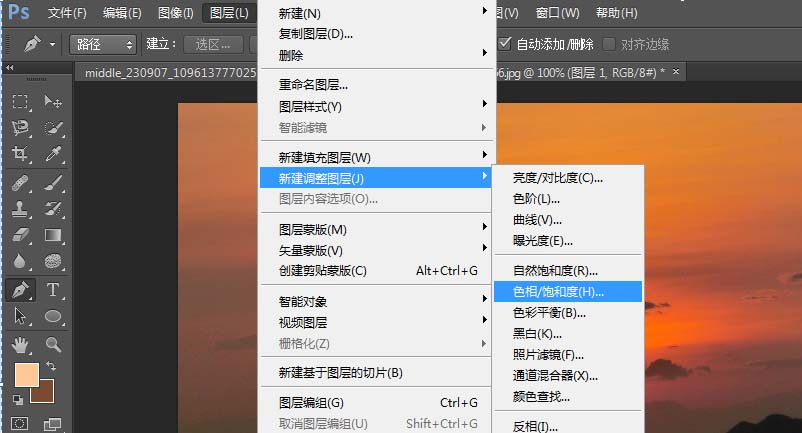
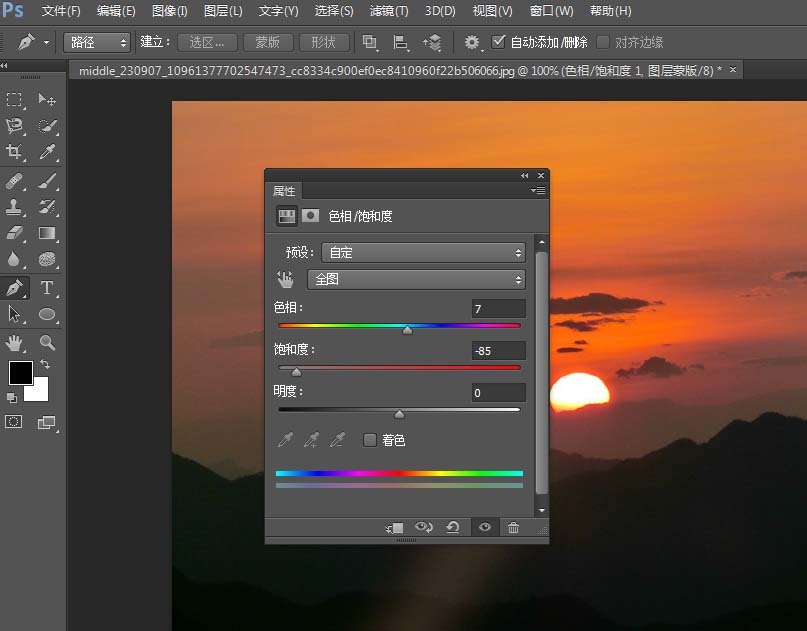
10、菜单栏,依次选择“图层”——“创建剪帖蒙板”,选择“图层”——“新建调整图层”——“色阶”。数值分别设为23、1、247。
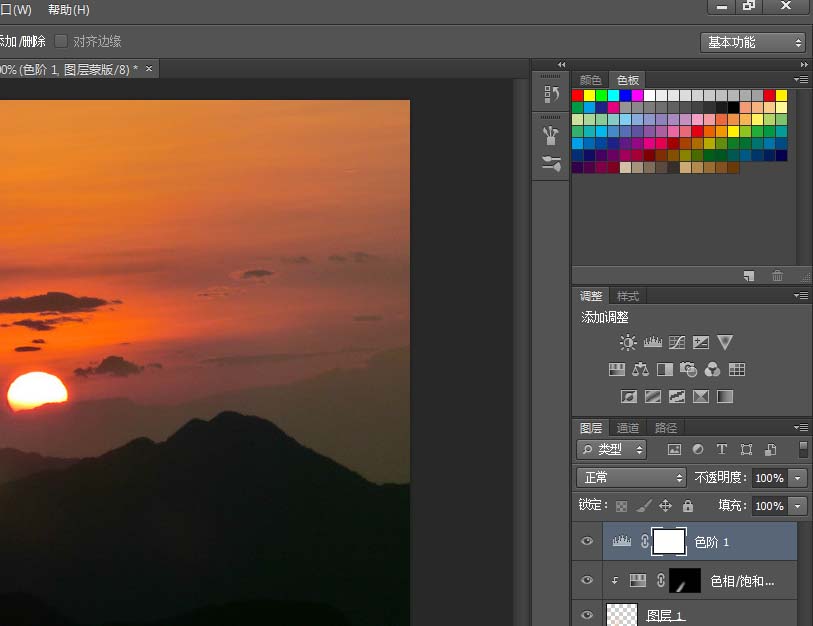
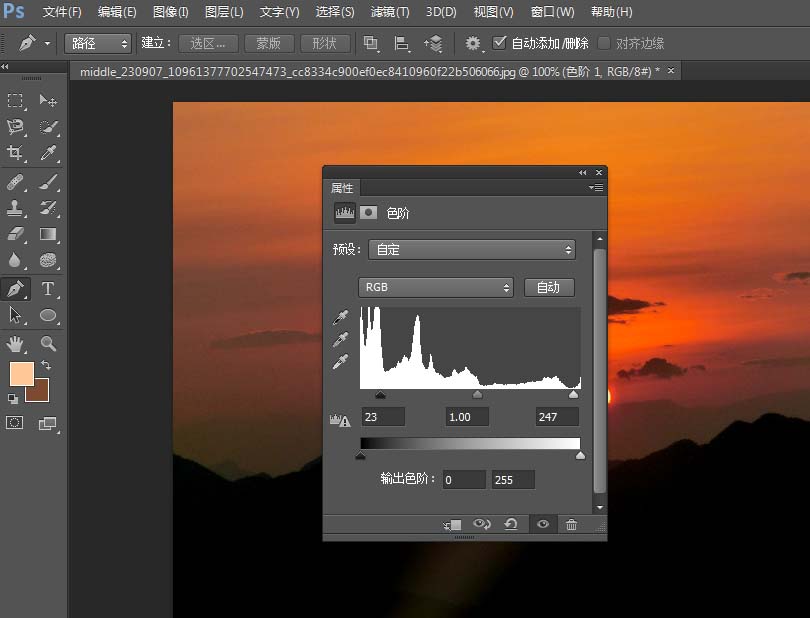
11、最终效果如图,制作的时候数值可以根据自己的图片设置。祝您成功!
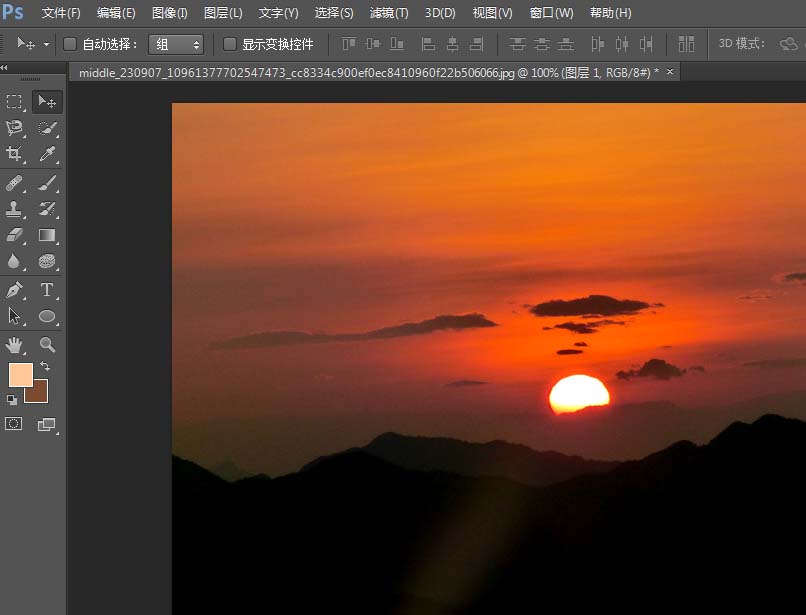
相关推荐:

